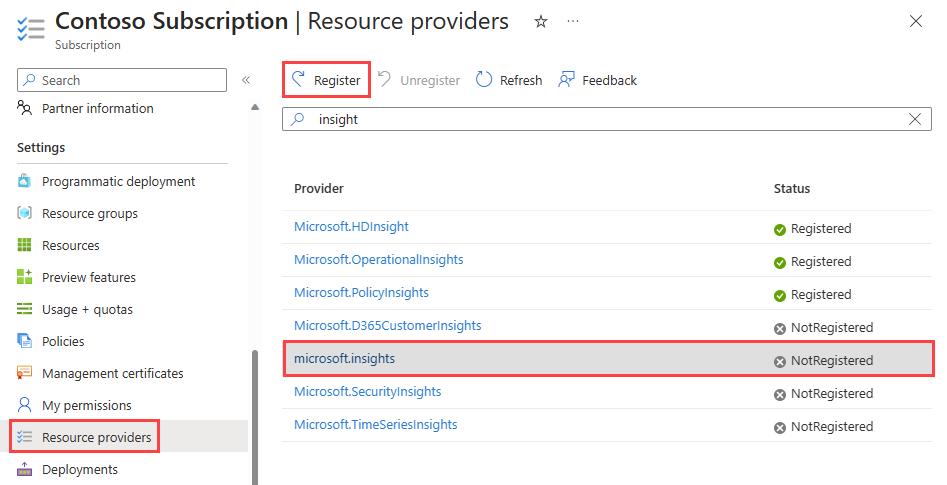Примечание
Для доступа к этой странице требуется авторизация. Вы можете попробовать войти или изменить каталоги.
Для доступа к этой странице требуется авторизация. Вы можете попробовать изменить каталоги.
Это важно
30 сентября 2027 г. журналы потоков группы безопасности сети (NSG) будут сняты с использования. В рамках этого вывода из эксплуатации вы больше не сможете создавать новые журналы потоков NSG начиная с 30 июня 2025 года. Мы рекомендуем перейти на использованиежурналов потоков виртуальной сети, которые устраняют ограничения журналов потоков NSG. После даты прекращения поддержки аналитика трафика, использующая журналы потоков NSG, больше не будет поддерживаться, а существующие ресурсы журналов потоков NSG в подписках будут удалены. Однако записи журналов потоков NSG не будут удалены и будут продолжать следовать соответствующим политикам хранения. Дополнительные сведения см. в официальном объявлении.
Ведение журнала потоков группы безопасности сети — это функция наблюдателя за сетями Azure, которая позволяет регистрировать сведения о IP-трафике, проходящим через группу безопасности сети. Дополнительные сведения о ведении журналов потоков группы безопасности сети см. в разделе Обзор журналов потоков NSG.
В этой статье вы узнаете, как создавать, изменять, включать, отключать или удалять журнал потоков группы безопасности сети с помощью портала Azure, PowerShell и Azure CLI.
Предпосылки
Учетная запись Azure с активной подпиской. Создайте учетную запись бесплатно .
Поставщик аналитики. Дополнительные сведения см. в разделе Register Insights Provider.
Группа безопасности сети. Если необходимо создать группу безопасности сети, см. статью "Создание, изменение" или удаление группы безопасности сети.
Учетная запись хранения Azure. Если вам нужно создать учетную запись хранения, см. статью "Создание учетной записи хранения с помощью портал Azure".
Регистрация поставщика Insights
Поставщик Microsoft.Insights должен быть зарегистрирован для успешного ведения журнала трафика, проходящего через виртуальную сеть. Если вы не уверены, зарегистрирован ли поставщик Microsoft.Insights, проверьте его состояние в портал Azure, выполнив следующие действия.
В поле поиска в верхней части портала введите подписки. Выберите подписки из результатов поиска.
Выберите подписку Azure, для которой нужно включить поставщика в подписках.
В разделе Параметры выберите Поставщики ресурсов.
Введите аналитические сведения в поле фильтра.
Подтвердите, что статус поставщика — Зарегистрировано. Если статус NotRegistered, выберите поставщика Microsoft.Insights, затем нажмите Register.
Создание журнала потока
Создайте журнал потоков для группы безопасности сети. Журнал потоков сохраняется в учетной записи хранения Azure.
В поле поиска в верхней части портала введите Network Watcher. Выберите Наблюдатель за сетями из результатов поиска.
В разделе Журналы выберите журналы потоков.
В Наблюдатель за сетями | Журналы потоков выберите + Создать или синюю кнопку Создать журнал потока.
На вкладке Основы в Создать журнал потоков введите или выберите следующие значения:
Настройки Ценность Сведения о проекте Подписка Выберите подписку Azure для группы безопасности сети, которую вы хотите регистрировать. Тип журнала потока Выберите группу безопасности сети и нажмите кнопку "Выбрать целевой ресурс".
Выберите группу безопасности сети, для которой требуется включить ведение журнала потоков, а затем нажмите кнопку "Подтвердить выбор".Имя журнала потоков Введите имя журнала потоков или оставьте имя по умолчанию. Портал Azure использует {ResourceName}-{ResourceGroupName}-flowlog в качестве имени по умолчанию для журнала потоков. myNSG-myResourceGroup-flowlog — это имя по умолчанию, используемое в этой статье. Сведения об инстанции Подписка Выберите подписку Azure для учетной записи хранилища. Учетные записи хранения Выберите учетную запись хранения, в которую нужно сохранить журналы потоков. Если вы хотите создать новую учетную запись хранения, выберите "Создать новую учетную запись хранения". Хранение (дни) Введите время хранения для журналов (этот параметр доступен только с учетными записями хранения общего назначения версии 2 уровня "Стандартный"). Введите 0 , если вы хотите сохранить данные журналов потоков в учетной записи хранения навсегда (пока вы не удалите его из учетной записи хранения вручную). Информацию о ценах см. в разделе Цены на хранилище Azure. 
Чтобы включить аналитику трафика, нажмите кнопку "Далее: аналитика" или перейдите на вкладку "Аналитика". Введите или выберите следующие значения:
Настройки Ценность Версия журналов потоков Выберите версию журнала потока группы безопасности сети, доступны следующие варианты: версия 1 и версия 2. Версия по умолчанию — 2. Дополнительные сведения см. в разделе "Ведение журнала потоков" для групп безопасности сети. Включение Аналитики трафика Установите флажок, чтобы включить аналитику трафика для журнала потоков. Интервал обработки аналитики трафика Выберите нужный интервал обработки: каждые 1 час и каждые 10 минут. Интервал обработки по умолчанию — каждые час. Дополнительные сведения см. в разделе "Аналитика трафика". Подписка Выберите подписку Azure для вашей рабочей области Log Analytics. Рабочая область Log Analytics Выберите рабочую область Log Analytics. По умолчанию портал Azure создает DefaultWorkspace-{SubscriptionID}-{Region} рабочую область Log Analytics в группе ресурсов defaultresourcegroup-{Region}. 
Замечание
Сведения о создании и выборе рабочей области Log Analytics, отличной от рабочей области по умолчанию, см. в статье "Создание рабочей области Log Analytics"
Выберите Review + create.
Проверьте параметры, а затем нажмите кнопку Создать.
Замечание
Если учетная запись хранения находится в другой подписке, группа безопасности сети и учетная запись хранения должны быть связаны с тем же клиентом Microsoft Entra. Используемая учетная запись для каждой подписки должна иметь необходимые разрешения.
Это важно
У учетной записи хранения не должны быть правила сети, ограничивающие сетевой доступ только к службам Майкрософт или определенным виртуальным сетям.
Включение или отключение аналитики трафика
Включите аналитику трафика для журнала потоков для анализа данных журнала потоков. Аналитика трафика предоставляет аналитические сведения о шаблонах трафика виртуальной сети. Вы можете включить или отключить аналитику трафика для журнала потоков в любое время.
Замечание
Помимо включения или отключения аналитики трафика, можно также изменить другие параметры журнала потоков.
Чтобы включить аналитику трафика для журнала потоков, выполните следующие действия.
В поле поиска в верхней части портала введите Network Watcher. Выберите Наблюдатель за сетями из результатов поиска.
В разделе Журналы выберите журналы потоков.
В Наблюдатель за сетями | Журналы потоков выберите журнал потока, для которого требуется включить аналитику трафика.
В настройках журнала потока, в разделе Аналитика трафика, установите флажок Включить аналитику трафика.
Введите или выберите следующие значения:
Настройки Ценность Подписка Выберите подписку Azure для вашей рабочей области Log Analytics. Рабочая область Log Analytics Выберите рабочую область Log Analytics. По умолчанию портал Azure создает DefaultWorkspace-{SubscriptionID}-{Region} рабочую область Log Analytics в группе ресурсов defaultresourcegroup-{Region}. Интервал ведения журнала трафика Выберите нужный интервал обработки: каждые 1 час и каждые 10 минут. Интервал обработки по умолчанию — каждые час. Дополнительные сведения см. в разделе "Аналитика трафика". Выберите Сохранить, чтобы применить изменения.
Чтобы отключить аналитику трафика для журнала потоков, выполните предыдущие действия 1–3, а затем снимите флажок "Включить аналитику трафика" и нажмите кнопку "Сохранить".
Список всех журналов потоков
Вы можете перечислить все журналы потоков в подписке или группе подписок (портал Azure). Вы также можете перечислить все журналы потоков в регионе.
В поле поиска в верхней части портала введите Network Watcher. Выберите Наблюдатель за сетями из результатов поиска.
В разделе Журналы выберите журналы потоков.
Чтобы выбрать одну или несколько из ваших подписок, выберите фильтр Подписка равна. Вы можете применять другие фильтры, например Расположение равно, чтобы перечислить все логи потока в регионе.
Просмотр сведений о ресурсе журнала потоков
Вы можете просмотреть сведения о журнале потоков.
В поле поиска в верхней части портала введите Network Watcher. Выберите Наблюдатель за сетями из результатов поиска.
В разделе Журналы выберите журналы потоков.
В Наблюдатель за сетями | Журналы потоков выберите журнал потока, который вы хотите просмотреть.
В параметрах журналов потока можно просмотреть параметры ресурса журнала потоков.
Нажмите кнопку "Отмена" , чтобы закрыть страницу параметров без внесения изменений.
Скачивание журнала потоков
Вы можете скачать данные журналов потоков из учетной записи хранения, в которую вы сохранили журналы потоков.
В поле поиска в верхней части портала введите учетные записи хранилища. Выберите учетные записи хранилища из результатов поиска.
Выберите учетную запись хранения, используемую для хранения журналов.
В разделе Хранилище данных выберите Контейнеры.
Выберите контейнер insights-logs-networksecuritygroupflowevent.
В insights-logs-networksecuritygroupflowevent перейдите по иерархии папок, пока не найдете
PT1H.jsonфайл, который требуется скачать. Файлы журнала потоков NSG следуют следующему пути:https://{storageAccountName}.blob.core.windows.net/insights-logs-networksecuritygroupflowevent/resourceId=/SUBSCRIPTIONS/{subscriptionID}/RESOURCEGROUPS/{resourceGroupName}/PROVIDERS/MICROSOFT.NETWORK/NETWORKSECURITYGROUPS/{NetworkSecurityGroupName}/y={year}/m={month}/d={day}/h={hour}/m=00/macAddress={macAddress}/PT1H.jsonВыберите многоточие ... справа
PT1H.jsonот файла, а затем нажмите кнопку "Скачать".
Замечание
В качестве альтернативного способа доступа к журналам потоков и их скачивания из вашей учетной записи хранения можно использовать Azure Storage Explorer. Для получения дополнительной информации см. статью "Начало работы с Обозревателем службы хранилища" и "Скачивание больших двоичных объектов с помощью Обозревателя службы хранилища".
Сведения о структуре журнала потоков см. в разделе Формат журналов потоков NSG.
Отключение журнала потока
Вы можете временно отключить журнал потоков, не удалив его. Отключение журнала потока останавливает ведение журнала потоков для связанной группы безопасности сети. Однако ресурс журнала потоков остается со всеми параметрами и связями. Вы можете повторно включить его в любое время, чтобы возобновить ведение журнала потоков для настроенной группы безопасности сети.
Замечание
Если аналитика трафика включена для журнала потоков, она должна быть отключена, прежде чем отключить журнал потоков. Сведения об отключении аналитики трафика см. в разделе "Включение или отключение аналитики трафика".
Удаление журнала потока
Вы можете окончательно удалить журнал потока виртуальной сети. При удалении журнала потоков удаляются все его параметры и связи. Чтобы начать ведение журнала потоков снова для того же ресурса, необходимо создать для него новый журнал потоков.
Замечание
Удаление журнала потока не удаляет данные журнала потоков из учетной записи хранения. Данные журналов потоков, хранящиеся в учетной записи хранения, следуют настроенной политике хранения или сохраняются в учетной записи хранения до удаления вручную.